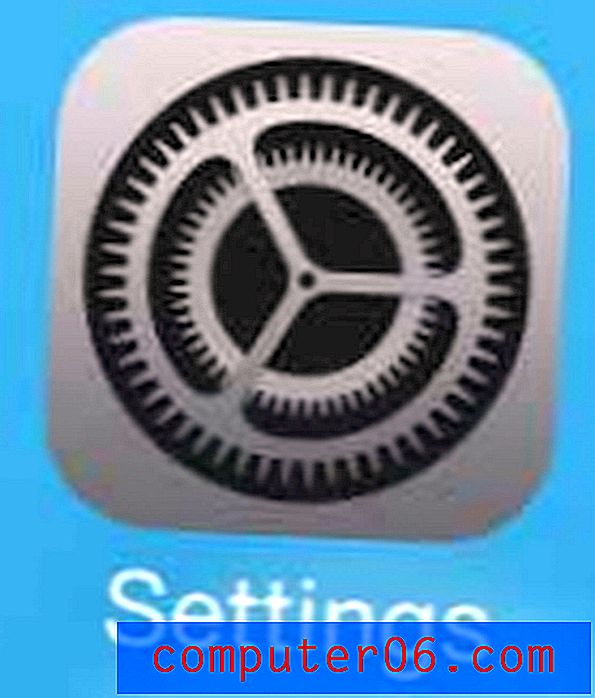Как да скриете коментарите и показателите в Excel 2013
Коментарите в Microsoft Excel 2013 ви позволяват да идентифицирате проблем или въпрос, който имате относно данните в клетка, без да засягате самите данни. След като създадете коментар обикновено има малка стрелка в горния десен ъгъл на клетката, наречена индикатор за коментар, която показва, че коментар е прикачен. Самият коментар също може да бъде видим, в зависимост от това дали сте избрали да показвате коментари в работния лист.
Но тези индикатори за коментари и коментари могат да бъдат разсейващи, така че може да се стремите да ги скриете изцяло, без да изтривате или приемате коментарите. Нашето ръководство по-долу ще ви покаже как да скриете коментарите и показателите за коментари в Excel 2013.
Скриване на коментари и показатели за коментари в Excel 2013
Стъпките в тази статия ще повлияят на настройка за програмата Excel 2013, което означава, че индикаторите за коментари и коментари ще бъдат скрити за всички работни листове, които отворите в програмата. Ако решите по-късно, че трябва да покажете коментарите и индикаторите, ще трябва да следвате същите тези стъпки, за да ги включите отново.
Ето как да скриете коментарите и показателите за коментари в Excel 2013 -
- Open Excel 2013.
- Щракнете върху раздела File в горния ляв ъгъл на прозореца.
- Щракнете върху Опции в лявата част на прозореца.
- Щракнете върху раздела Разширени .
- Превъртете надолу до секцията „ Дисплей “ на менюто, след което отметнете опцията вляво от Без коментари или индикатори . Щракнете върху бутона OK, за да запазите промените.
Тези стъпки са показани и по-долу със снимки -
Стъпка 1: Отворете Excel 2013.
Стъпка 2: Щракнете върху раздела File в горния ляв ъгъл на прозореца.

Стъпка 3: Щракнете върху Опции в колоната в лявата част на прозореца.
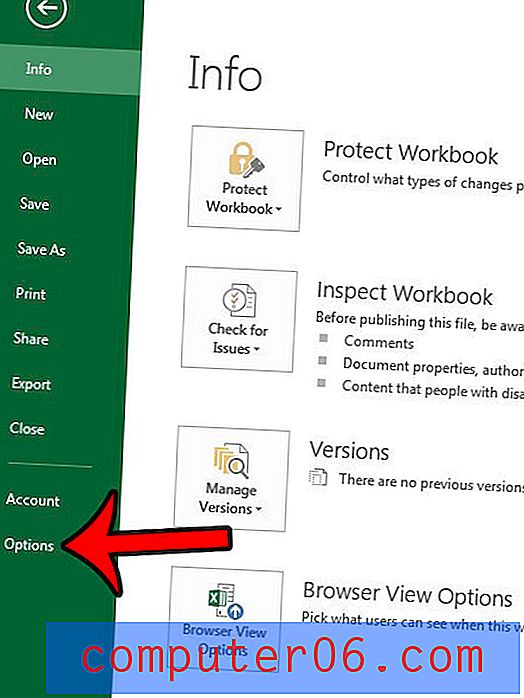
Стъпка 4: Щракнете върху раздела Advanced в лявата част на прозореца с опции на Excel .
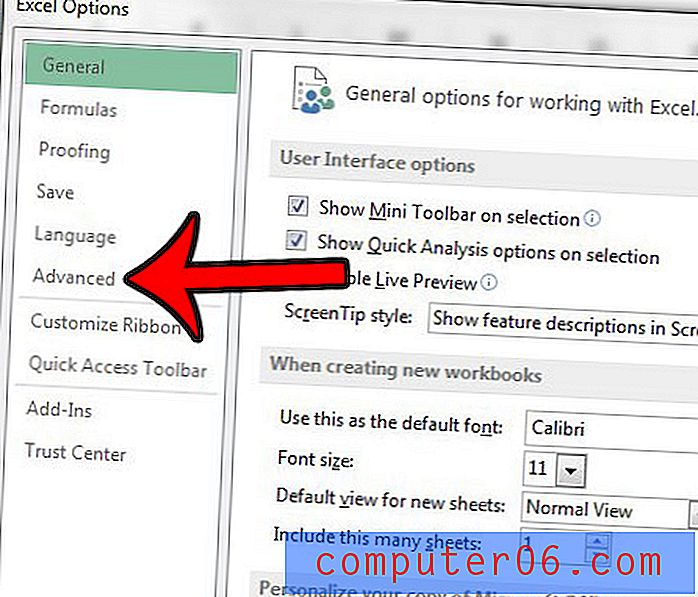
Стъпка 5: Превъртете надолу до секцията Display, след което проверете кръга вляво, ако няма коментари или индикатори . След това можете да щракнете върху бутона OK, за да приложите промените си и да затворите прозореца.
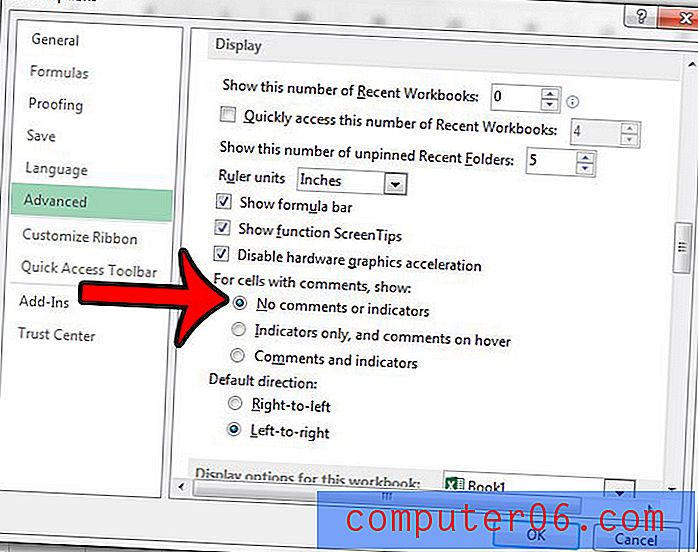
Имайте предвид, че щракването върху бутона Покажи всички коментари в раздела Преглед ще отмени тази настройка.
Ако често работите с коментари в Excel, тогава може би се чудите как да ги отпечатате заедно с вашата електронна таблица. Научете как да отпечатвате коментари в Excel 2013, като промените настройката в менюто за настройка на страница.